win7电脑提示igfxhk停止工作怎么办?
大家好啊,如果你用的是win7系统电脑,可能会遇到igfxhk模块停止工作的提示哦。别担心,小编辑今天就来给大家分享一个解决方法啦!感兴趣的朋友可以一起来看看哦!

win7系统提示igfxhk module已停止工作的解决方法分享:
1、搜索这个程序的名字“igfxhk ”;如图所示:
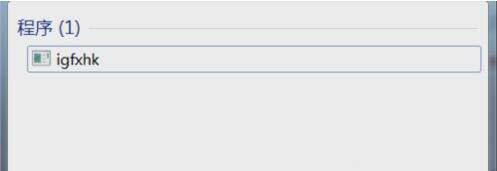
2、右键选择“打开文件位置”;如图所示:
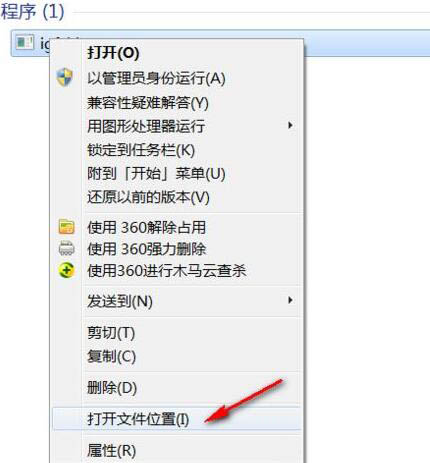
3、找到这个程序,删除就好,如果实在不放心,就先备份一下,然后再删除;如图所示:
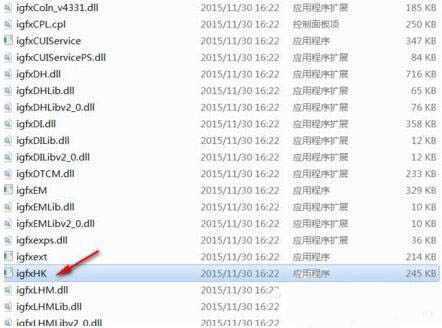
4、当然删除之前应该先把弹出的错误窗口关闭,不然会弹出下面这个东西;如图所示:
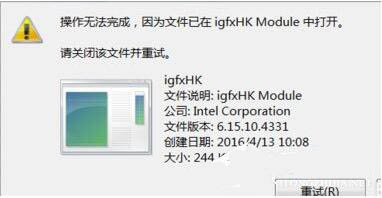
5、关机重启之后问题就解决了;
6、以上出现的问题是一种情况,还有一种情况就是根本找不到程序的名字“igfxhk ”,接下来可以搜索“igfxext”这个程序,目的是找到根目录;如图所示:
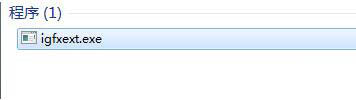
7、右键选择打开文件位置;如图所示:
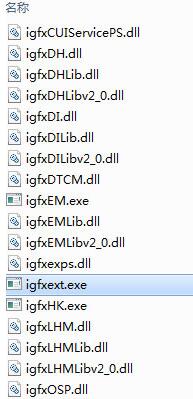
8、复制这个“igfxext”,粘贴到此目录下,把名字改成“igfxhk”即可。如图所示:
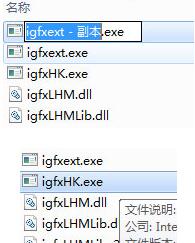
以上就是小编为大家带来的win7系统提示igfxhk module已停止工作的解决方法分享,希望能对您有所帮助,更多相关教程请关注本站网站。
相关文章
- win7纯净版怎么装驱动?win7纯净版安装驱动详细教程
- win7系统升级win10系统如何设置Boot?
- win7如何更改软件安装位置?win7默认软件安装位置更改教程
- win7如何优化启动项?win7启动项优化教程
- win7用户名称如何更改?win7用户名称更改教程
- 雨林木风win7安装一直在启动服务怎么解决?详细教程?
- win732位系统支持多大内存?win732位系统支持多大内存详情
- win7cpu使用率100什么原因?怎么样让它降下来?
- Win7远程桌面连接失败提示函数不受支持如何办?win7系统远程连接提示要求的函数不受支持怎么处理
- win7系统关机速度很慢怎么解决?如何提高win7系统关机速度?
系统下载排行榜71011xp
JUJUMAO Win7旗舰版 X64 X86 纯净版v2020.04
2【纯净之家】Windows7 64位 最新纯净版
3【纯净之家】Windows7 SP1 64位 全补丁旗舰版
4【电脑公司】Windows7 64位 免费旗舰版
5【国庆献礼】JUJUMAO Win7 SP1 64位旗舰克隆纯净版
6【深度技术】Windows7 64位 精简旗舰版
7【深度技术】Windows7 32位 精简旗舰版
8【老机专用】Windows7 32位 精简旗舰版
9【纯净之家】Windows7 64位 官方专业版
10【纯净之家】Windows7 SP1 64位 办公旗舰版
【纯净之家】Windows10 22H2 64位 纯净专业版
2【纯净之家】Windows10 22H2 64位 专业工作站版
3系统之家不带软件的Win10纯净版
4【纯净之家】Windows10 22H2 64位 官方正式版
5JUJUMAO Win8.1 Up3 X64 极速精简版v2019.11
6【纯净之家】Windows10企业版LTSC2021 纯净版
7联想Lenovo Windows10 22H2 64位专业版
8萝卜家园win10娱乐装机版64位系统 V2023
9【纯净之家】Windows10 22H2 64位 游戏优化版
10系统之家 Win10 纯净版ISO文件
【纯净之家】Windows11 24H2 64位 专业精简版
2【纯净之家】Windows11 23H2 64位 官方正式版
3【纯净之家】Windows11 23H2 64位 游戏优化版
4【纯净之家】Windows11 23H2 64位 最新企业版
5JUJUMAO Win11 24H2 64位 专业版镜像
6【纯净之家】Windows11 23H2 64位 专业工作站版
7【纯净之家】Windows11 23H2 64位 纯净专业版
8深度精简 Win11 ESD 全新优化纯净版V2024
9系统之家极限精简版Win11纯净版系统V2024
10【纯净之家】Windows11 23H2 64位 中文家庭版
深度技术 GHOST XP SP3 电脑专用版 V2017.03
2深度技术 GGHOST XP SP3 电脑专用版 V2017.02
3Win7系统下载 PCOS技术Ghost WinXP SP3 2017 夏季装机版
4萝卜家园 GHOST XP SP3 万能装机版 V2017.03
5番茄花园 GHOST XP SP3 极速体验版 V2017.03
6雨林木风 GHOST XP SP3 官方旗舰版 V2017.03
7电脑公司 GHOST XP SP3 经典旗舰版 V2017.03
8雨林木风GHOST XP SP3完美纯净版【V201710】已激活
9萝卜家园 GHOST XP SP3 完美装机版 V2016.10
10雨林木风 GHOST XP SP3 精英装机版 V2017.04
热门教程
装机必备 更多+
重装工具





